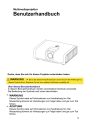
advertisement
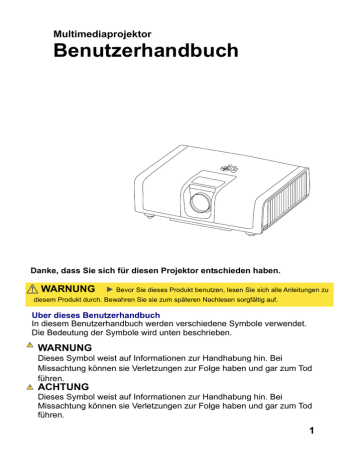
Multimediaprojektor
Benutzerhandbuch
Danke, dass Sie sich für diesen Projektor entschieden haben.
WARNUNG
►
Bevor Sie dieses Produkt benutzen, lesen Sie sich alle Anleitungen zu diesem Produkt durch. Bewahren Sie sie zum späteren Nachlesen sorgfältig auf.
Über dieses Benutzerhandbuch
In diesem Benutzerhandbuch werden verschiedene Symbole verwendet.
Die Bedeutung der Symbole wird unten beschrieben.
WARNUNG
Dieses Symbol weist auf Informationen zur Handhabung hin. Bei
Missachtung können sie Verletzungen zur Folge haben und gar zum Tod führen.
ACHTUNG
Dieses Symbol weist auf Informationen zur Handhabung hin. Bei
Missachtung können sie Verletzungen zur Folge haben und gar zum Tod führen.
1
Inhalt
Über dieses Benutzerhandbuch
...1
Inhalt
.................................................2
Leistungsmerkmale des Projektors
…………………………………………..3
Vorbereitungen
.................................3
Packungsinhalt ...................................3
Bezeichnung der Teile
.....................4
Projektor ............................................4
Bedienfeld .........................................5
Fernbedienung .................................5
Aufstellen
......................................6
Aufstellort ...........................................6
Anschließen der Geräte .....................8
Anschließen an das Stromnetz ........10
Verwenden der Sicherheitsöse........
10
Der herausziehbare Tragegriff ..........11
Fernbedienung…………………….
12
Einsetzen der Batterien ...................12
Über das Fernbedienungssignal ......13
Verwenden als PC-Maus und -
Tastatur ............................................13
Ein-/Ausschalten
............................14
Einschalten des Geräts ....................14
Ausschalten des Geräts ...................14
Menü
Menü Bild (PC-Modus) ......................21
Menü Bild (Video-Modus) ...................22
Menü Audio .........................................23
Menü Einstellung (PC-Modus) ...........24
Menü Einstellung (Video-Modus) .......25
Menü ADVANCED (Erweitert)............26
Speichern eines Benutzerlogos...26-A
Logo Auswahl
..............................26-B
Menü Präsentation ............................27
Automatische Filterwarnung
............30
Einstellen des PIN-Codes
..................31
Wartung
.............................................32
Lampe
.................................................32
Warnhinweise zur Lampe
.................33
Luftfilter
................................................34
Sonstige Wartungsarbeiten
................35
Fehlerbehebung
...............................36
Anzeigelampen
...................................36
Mögliche Probleme
............................37
Liste der unterstützten Monitoranzeigen
............................................................39
Anhang
..............................................40
Anleitung für die Deckeninstallation
....40
PIN-Code-Notiz
...................................41
Betrieb……………………………….
15
Einstellen der Lautstärke .................15
Vorübergehendes Ausschalten des
Tons .................................................15
Auswählen eines Eingangssignals ..15
Suchen eines Einganssignals .........16
Auswählen eines
Seitenverhältnisses …………………16
Einstellen der Bildposition ……........17
Einstellen des Zooms und der
Bildschärfe .......................................17
Korrigieren der Trapezverzerrung
........................................................18
Erzeugen eines Standbilds ..............19
Vorübergehendes Ausschalten des
Bildschirms …………………………..19
Verwenden der Menüfunktion ……..20
2
Leistungsmerkmale des Projektors
1. Design mit optischem 3LCD-System, das hellere Bilder, natürliche Farben, flüssige Videowiedergabe liefert und angenehm für die Augen ist..
2. Design mit sehr effizientem Luftfilter und Luftfilterwarnung. (
Siehe Seite 30
)
3. Einfache Wartung. (
Siehe Seite 32~35
)
4. PIN-Schutz. (
Siehe Seite 29
)
5. Unterstützt Progressive Scan für hoch auflösendes 1080i-Format.
6. Automatische vertikale Trapezkorrektur, +/- 30°.
7. Automatische Helligkeitseinstellung.
8. Automatische Deckenfunktion.
9. Unterstützt DVI, YPbPr, Composite-Video und S-Video. (
Siehe Seite 8
)
10. Herausziehbarer Tragegriff für einen einfachen Transport.
(
Siehe Seite 11
)
Vorbereitungen
Packungsinhalt (vor dem Benutzen)
Prüfen Sie, ob der Packungsinhalt des Projektors mit den abgebildeten Teilen
übereinstimmt. Sollten Teile fehlen oder beschädigt sein, wenden Sie sich umgehend an Ihren Händler.
(3) Batterie
(für die Fernbedienung)
(1) Projektor mit Objektivschutz (2) Fernbedienung
(4) Benutzerhandbuch
(CD)
(5) Kurzanleitung
(6) Netzkabel (7) VGA-Kabel (8) -Kabel
HINWEIS
►
Bewahren Sie das Original-Verpackungsmaterial für eine eventuellen Rückversand auf. Verwenden Sie zum Transportieren des
Projektors das Original-Verpackungsmaterial
3
Bezeichnung der Teile
Projektor
(1) Lampenfach
Im Lampenfach befindet sich die Lampe.
(2) Fokusring
( Siehe Seite 17 )
(3) Zoomring
( Siehe Seite 17 )
(4) Bedienfeld
( Siehe Seite 5 )
(5) Lautsprecher
(6) Höheneinstelltasten
(x 2)
(7) Höheneinstellfüße
(x 2)
(8) Objektivschutz
(9) Objektivabdeckung
(10) Lufteinlassöffnungen
(11) Filterfachabdeckung
Im Filterfach befindet sich der Luftfilter.
(12) Vorderer IR-Empfänger
(13) Öse für Sicherheitsschloss
( Siehe Seite10 )
(14) Netzanschluss
( Siehe Seite10 )
(15) S-VIDEO-Anschluss
( Siehe Seite16 )
(16) AUDIO L/R-Anschluss
( Siehe Seite 8 )
(17) VIDEO-Anschluss
( Siehe Seite 8 )
(18) COMPUTER IN1-Anschluss
( Siehe Seite 8 )
(19) COMPUTER IN2 / DVI-Anschluss
( Siehe Seite 8 )
(20) USB-Anschluss
( Siehe Seite 13 )
(21) AUDIO 1 IN-Anschluss
( Siehe Seite 8 )
(22) AUDIO 2 IN-Anschluss
( Siehe Seite 8 )
(23) AUDIO OUT-Anschluss
( Siehe Seite 8 )
(24) MONITOR OUT-Anschluss
(25) YpbPr-Anschluss
( Siehe Seite 16 )
&
(26) L-AUDIO IN-R-Anschluss
( Siehe Seite 8 )
(28) RS-232C-Anschluss
( Siehe Seite 8 )
(29) LAN-Anschluss
(optional)
( Siehe Seite 8 )
WARNUNG HEISS!
Fassen Sie das Lampenfach und die Luftauslassöffnungen während des Projektorbetriebs und kurz danach nicht an, da diese Bereiche sehr heiß werden können.
Sehen Sie nicht in das Objektiv oder in die Lüftungsöffnungen, da das starke Licht die Augen schädigen kann.
ACHTUNG
Sorgen Sie für normale Lüftung, damit sich der Projektor nicht überhitzt. Achten Sie darauf, dass die
Lüftungsöffnungen nicht verdeckt oder verschlossen werden. Legen oder stellen Sie nichts in die
Nähe der Lufteinlassöffnungen, was daran kleben bleiben oder hineingezogen werden kann.
Wechseln Sie den Luftfilter regelmäßig aus.
Verwenden Sie nicht das Sicherheitsschloß, um den Projektor vor dem Herunterfallen zu schützen.
4
Bezeichnung der Teile
Bedienfeld
(1)
ON/ STANDBY
(Standby/Ein)
( Siehe Seite 14 )
(2)
AUTO
(Auto)
( Siehe Seite 15 )
(3)
INPUT
(Eingang)
( Siehe Seite 15 )
(4)
BLANK
(Leer)
(5)
KEYSTONE
(Trapezkorrektur)
(6)
MENU
(Menü)
( Siehe Seite 16 )
(7)
MENU
(Menü) (Links/Rechts)
MENU
(Menü) (Auf/Ab)
(8)
Stromanzeige-LED
(POWER)
( Siehe Seite 10, S14 )
(9)
Lampenanzeige-LED
(LAMP)
( Siehe Seite 14 )
Fernbedienung
(1)
Power button.
(Ein/Aus-Taste)
( Siehe Seite 14 )
(2)
Point button.
(Zeigen-Taste)
(3)
Mouse Left button.
(Linke Maustaste)
(4)
Menu-up button / Menu-down button.
(Menü -Taste Auf/ Menü -Taste Ab)
(5)
Menu button.
(Menü -Taste)
(6)
Keystone up /down button.
(Trapezkorrektur oben/unten)
(7)
PC button
. (PC-Taste)
( Siehe Seite 15 )
(8)
Video button.
(Video-Taste)
( Siehe Seite 16 )
(9)
Auto button.
(Auto-Taste)
( Siehe Seite 15 )
(10)
Blank button.
(Leerer-Taste)
( Siehe Seite 19 )
(11)
Still button.
(Standbild-Taste)
( Siehe Seite 19 )
(12)
Zoom in / Zoom out button.
(Zoom-Tasten Vergrößern/Verkleinern)
( Siehe Seite 17 )
(13)
Mute button.
(Stumm -Taste)
( Siehe Seite 15 )
(14)
Volume up / down button.
(Lautst -Tasten Lauter/Leiser)
( Siehe Seite 15 )
(15)
Menu-left button / Menu-right button.
(Menü-Taste Links/ Menü -Taste Rechts)
Menu-up button / Menu-down button.
(Menü –Taste Auf/ Menü -Taste Ab)
( Siehe Seite 16 )
(16)
Mouse Right button.
(Rechte Maustaste )
(17)
Laser pointer button.
(Laserpointer-Taste)
5
Aufstellen
Stellen Sie den Projektor entsprechend den Umgebungs- und Benutzungsanforderungen auf.
Aufstellort
Der Abstand zwischen dem Projektor und dem Projektionswand bestimmt die Größe des tatsächlichen Bilds. Für das Seitenverhältnis 4:3 finden Sie die entsprechenden Angaben in der Tabelle. Der Wert
M
in der Tabelle ist für eine Vollbildgröße berechnet.
BILD
Objektivmittelpunkt
Seitenansicht
Auf einem Tisch An der Decke montiert
Bildgröße (diagonal)
Projektionsabstand
Bildhöhe
Größe der
Projektionswand
(inch)
40
60
70
80
100
200
300
M
Abstand (m)
Tele
1.40
2.13
2.46
2.87
3.61
7.24
10.90
Weitwinkel
1.17
1.78
2.05
2.39
3.01
6.03
9.08
M
Abstand (Fuß)
Tele
4.91
7.32
8.52
9.73
12.14
24.18
36.22
Weitwinkel
4.06
6.06
7.05
8.05
10.04
20.01
29.97
HINWEIS
►
Lassen Sie einen geeigneten Abstand nach oben, nach hinten und zu den Seiten des Projektors frei, um eine ausreichende Belüftung und Kühlung des Geräts zu gewährleisten.
Lassen Sie zwischen Projektor und Wand einen Mindestabstand von 20 cm (7,9") frei.
6
Aufstellen
WARNUNG
Stellen Sie den Projektor in einer stabilen horizontalen Position auf.
Wenn der Projektor herunterfällt, kann er beschädigt werden, und Personen können verletzt werden. Wird der Projektor beschädigt benutzt, besteht Brand und/oder Stromschlaggefahr.
(1)
Stellen Sie den Projektor nicht auf instabile, geneigte oder vibrierende
Unterlagen.
(2)
Stellen Sie den Projektor nicht auf seine Seitenkanten oder auf die Vorder- oder Rückseite.
(3)
Wenden Sie sich für eine Deckenmontage an Ihren Händler. Verwenden Sie keinesfalls eigene Konstruktionen oder zu lange Schrauben!
Stellen Sie den Projektor an einem kühlen Ort auf, und stellen Sie sicher, dass eine ausreichende Belüftung gewährleistet ist. Bei einer Überhitzung des
Projektors besteht Brand- und Verbrennungsgefahr, und/oder es kann zu
Fehlfunktionen des Projektors kommen.
(1)
Verdecken Sie auf keinen Fall die Lüftungsöffnungen des Projektors. Halten
Sie einen Mindestabstand von 20 cm zwischen dem Projektor und anderen
Gegenständen oder Wänden ein.
(2)
Stellen Sie den Projektor nicht auf Metallgegenstände oder auf wärmeempfindliche Materialien.
(3)
Stellen Sie den Projektor nicht auf weiche Unterlagen wie Teppiche, Kissen oder Decken.
(4)
Stellen Sie den Projektor nicht in direktes Sonnenlicht oder in die Nähe von
Wärme erzeugenden Geräten wie Heizkörpern.
(5)
Legen Sie nichts auf den Projektor oder in die Nähe der Lüftungsöffnungen.
(6)
Legen oder stellen Sie nichts in die Nähe der Lufteinlassöffnungen, was daran kleben bleiben oder hineingezogen werden kann. Bei diesem Projektor befinden sich auch links Lufteinlassöffnungen.
•
Stellen Sie den Projektor nicht an rauchigen, staubigen oder feuchten Orten auf.
•
Stellen Sie den Projektor nicht an Orte, an denen er nass werden kann. Sollten
Wasser oder andere Flüssigkeiten in den Projektor eindringen, besteht Brand und
Stromschlaggefahr, und es können Fehlfunktionen des Projektors auftreten.
(1)
Stellen Sie den Projektor nicht in Badezimmern oder im Freien auf.
(2)
Stellen Sie keine mit Flüssigkeiten gefüllten Gegenstände in die Nähe des
Projektors.
ACHTUNG
Wird der Projektor an den Orten wie oben aufgeführt aufgestellt, besteht Brand- und Stromschlaggefahr, und es können Fehlfunktionen des Projektors auftreten.
(1)
Stellen Sie den Projektor nicht in die Nähe von Luftbefeuchtern, in
Raucherräumen oder in Küchen auf.
(2)
Stellen Sie den Projektor so auf, dass kein Licht direkt auf den
Fernbedienungssensor fällt.
7
Aufstellen
Anschließen der Geräte
Lesen Sie sich die Bedienungsanleitungen der Geräte sorgfältig durch, bevor
Sie dieseGeräte an den Projektor anschließen. Stellen Sie sicher, dass alle
Geräte für den Anschluss an diesen Projektor geeignet sind. Bereiten Sie die
Kabel für die Anschlüsse vor. Beachten Sie beim Anschließen der Geräte die folgenden Abbildungen.
PC
VGA-
Ausgang
DVI-
Ausgang
Audioausgang
Monitor-
Eingang
RS-232C USB
LANs
(optionale Funktion)
Audioausgang
VGA-
Ausgang
Monitor-
Eingang
3 RGB OUT
DVI-I IN
Speaker
RGB IN
4
VCD/DVD Player
Audioausgang
S-Videoausgang
Videoausgang
Audioausgang (L) und (R) Y Pb/Cb Pr/Cr Audioausgang (L) und (R)
3
DVI-I IN
RGB OUT
RGB IN
8
Aufstellen
Anschließen der Geräte (Fortsetzung)
HINWEIS
►Lesen Sie sich die Bedienungsanleitungen der Geräte sorgfältig durch, bevor Sie diese Geräte an den Projektor anschließen. Stellen Sie sicher, dass alle
Geräte für den Anschluss an diesen Projektor geeignet sind. Bevor Sie einen PC anschließen, prüfen Sie die Signalpegel, das Signal-Timing und die Auflösung.
- Bei einigen Signalen ist für diesen Projektor ein Adapter erforderlich.
- Einige PCs verfügen über Mehrfachanzeigemodi mit bestimmten Signalen, die nicht von diesem Projektor unterstützt werden.
- Die beste Bildqualität wird erreicht, wenn die Auflösung des Eingangssignals mit der des Projektorbilds übereinstimmt.
►
Achten Sie beim Anschließen darauf, dass die Form der Stecker mit der entsprechenden Buchse zusammenpasst. Ziehen Sie die Schrauben der Stecker fest.
►
Wenn Sie ein Notebook an den Projektor anschließen, müssen Sie den externen
Ausgang (RGB) des Notebooks aktivieren. (Stellen Sie das Notebook auf CRT-
Anzeige oder gleichzeitige LCD- und CRT-Anzeige ein.) Eine Beschreibung dazu finden Sie im Benutzerhandbuch des Notebooks.
►
Es kann vorkommen, dass der Projektor ein Bild nicht richtig oder gar nicht auf die
Projektionswand projiziert. Die Ursache dafür kann sein, dass die automatische
Einstellfunktion bei bestimmten Signalen nicht richtig funktioniert. Composite-Sync-
Eingangssignale können dazu führen, dass der Projektor ein Bild nicht richtig anzeigen kann.
WARNUNG
►
Der Projektor und sein Zubehör dürfen weder auseinander genommen noch abgeändert werden.
►
Achten Sie darauf, dass die Kabel nicht beschädigt werden, und verwenden Sie keine beschädigten Kabel.
ACHTUNG
►
Schalten Sie alle Geräte aus, und trennen Sie sie vom Stromnetz, bevor Sie sie an den Projektor anschließen. Wird ein laufendes Gerät an den
Projektor angeschlossen, kann ein extrem lautes Störgeräusch entstehen. Es können Fehlfunktionen auftreten, und das Gerät und der Projektor können beschädigt werden.
►
Verwenden Sie geeignetes Zubehör und entsprechend gekennzeichnete Kabel.
Lassen Sie sich von Ihrem Händler bei Auswahl von Kabeln verschiedener Lange. beraten . Bei Kabeln mit einem Ferritkern nur an einem Ende muss das Ende mit dem Ferritkern an den Projektor angeschlossen werden.
►
Stellen Sie sicher, dass die Geräte an die richtigen Anschlüsse angeschlossen sind. Anderenfalls können das Gerät und der Projektor beschädigt werden, und es können Fehlfunktionen auftreten.
9
Aufstellen
Anschließen an das Stromnetz
1.
Schließen Sie den Stecker des Netzkabels an den Netzeingang des Projektors an.
2.
Schließen Sie das Netzkabel an eine
Netzsteckdose an. Die POWER-LED beginnt grün zu blinken. Der Projektor befindet sich im
Standby-Modus.
Stromanzeige-LED
Netz-Eingang
Netzsteckdose
WARNUNG
►
Schließen Sie das Netzkabel sehr sorgfältig an, da bei fehlerhaften Anschlüssen
Brand und/oder Stromschlaggefahr besteht.
►
Verwenden Sie nur das Netzkabel, dass Sie mit dem Projektor erhalten haben.
Ist es beschädigt, wenden Sie sich an Ihren Händler.
►
Schließen Sie das Netzkabel nur an ein Stromnetz an, dass mit der angegebenen Nennspannung des Netzkabels übereinstimmt. Die Netzsteckdose sollte sich in der Nähe des Projektors befinden und leicht zugänglich sein. Trennen
Sie nach dem Gebrauch des Projektors das Netzkabel vom Stromnetz.
►
Nehmen Sie keine Veränderungen am Netzkabel vor.
Verwenden der Sicherheitsöse
Zum Schutz vor Diebstahl des
Projektor verfügt das Gerät über eine
Öse für eine Sicherheits-Seilschloss und die PIN-Sperre ( Siehe Seite 31 ).
Öse für
Sicherheitsschloss
WARNUNG
►
Verwenden Sie das Sicherheitsschloss nicht, um den Projektor vor dem Herunterfallen zu schützen.
HINWEIS
►
Das Sicherheitsschloss ist kein umfassender Diebstahlschutz. Es ist lediglich als zusätzliche Diebstahlschutzmaßnahme vorgesehen.
10
Aufstellen
Der herausziehbare Tragegriff
Ziehen Sie den Griff aus dem Gerät heraus
(siehe Abbildung).
Herausziehbarer Tragegriff
HINWEIS
►
Dieser Griff ist nur für kurze Transportwege vorgesehen.
►
Legen Sie beim Tragen des Projektors keine anderen Gegenstände darauf, da der
Projektor anderenfalls beschädigt werden kann.
11
Fernbedienung
Einsetzen der Batterien
Die Fernbedienung kann erst benutzt werden, wenn Sie die Batterien eingesetzt haben.
Wenn die Fernbedienung nicht mehr richtig funktioniert, müssen die Batterien ausgewechselt werden. Wenn die Fernbedienung über einen längeren Zeitraum nicht benutzt wird, sollten Sie die Batterien herausnehmen und sicher aufbewahren.
1.
Öffnen Sie das Batteriefach.
Ziehen Sie dazu die Abdeckung in die abgebildete
Pfeilrichtung.
2.
Setzen Sie die Batterien ein.
Achten Sie auf die richtige Polung der zwei AAA-
Batterien.
3.
Schließen Sie das Batteriefach.
Schieben Sie die Abdeckung in der abgebildeten
Pfeilrichtung wieder auf das Fach, und lassen Sie es einrasten.
WARNUNG
Hinweise zu den Batterien
►
Gehen Sie mit Batterien sorgsam um, und verwenden Sie sie nur entsprechend den Anweisungen. Durch unsachgemäße Handhabung besteht Explosions- und
Brandgefahr, die Batterien können bersten oder auslaufen und/oder damit die
Umwelt verschmutzen.
►
Verwenden Sie nur Batterien mit der angegebenen Spezifikation.
►
Verwenden Sie nicht gleichzeitig zwei verschiedene Batterietypen.
►
Verwenden Sie nicht gleichzeitig alte und neue Batterien. Achten Sie beim
Einsetzen der Batterien auf die richtige Polung.
►
Halten Sie die Batterien außerhalb der Reichweite von Kindern und Haustieren.
►
Die Batterien dürfen nicht wieder aufgeladen, kurzgeschlossen oder auseinander genommen werden.
►
Legen Sie Batterien nicht in Wasser oder Feuer.
►
Bewahren Sie Batterien an einem dunklen, kühlen und trockenen Ort auf. Wenn eine Batterie auslaufen sollte, wischen Sie das Batteriefach sauber, und setzen Sie neue Batterien ein. Sollte die Batterieflüssigkeit auf Ihre Haut oder Kleidung gelangt sein, muss diese sofort sorgfältig mit Wasser ausgespült werden.
►
Entsorgen Sie Batterien entsprechend den geltenden
Umweltschutzbestimmungen.
12
Fernbedienung
Über das Fernbedienungssignal
1.
Die Fernbedienung funktioniert mit dem
Fernbedienungssensor des Projektors. Der
Projektor verfügt über einen
Fernbedienungssensor vorn und einen an der
Rückseite.
2.
Die Reichweite des Signals beträgt 7 m in einem Winkel von 30°, jeweils 15° nach links und rechts zum Sensor.
Fernbedienungssensor
HINWEIS
►Zum Zeigen auf die Projektionswand können Sie den Laserpointer verwenden. Sehen Sie niemals direkt in den Laserstrahl, und richten Sie den Strahl nicht direkt auf andere Personen.
Verwenden als PC-Maus und -Tastatur
Wenn der USB-Anschluss des Projektors mit dem USB-Mausanschluss des PCs verbunden ist, kann die Fernbedienung als PC-Maus und –Tastatur verwendet werden.
( Siehe Seite 4 )
ACHTUNG
►
Eine unsachgemäße Verwendung der Maus- und Tastaturfunktion kann zu Schäden am Gerät führen. Wenn Sie diese Funktion verwenden, darf das
Gerät nur mit einem PC verbunden sein.
13
Ein-/Ausschalten
Einschalten des Geräts
1.
Stellen Sie sicher, dass der
Objektivschutz abgenommen wurde und die POWER-LED grün blinkt.
2.
Drücken Sie auf die STANDBY/ON-
Taste (Standby/Ein) des Projektors oder der Fernbedienung.
ON/STANDYBY-TASTE
Stromanzeige-LED
3.
Die Projektionslampe beginnt zu leuchten.
Die Stromanzeige-LED (POWER) und
Lampenanzeige-LED (LAMP) leuchten ganz kurz grün und rot auf. Wenn das
Gerät vollständig betriebsbereit ist, leuchte die POWER-LED grün. Der Projektor ist betriebbereit.
Wählen Sie dann entsprechend der
Beschreibung unter “Auswählen eines
Eingangssignals ” eine Signalquelle aus
( Siehe Seite 15 ).
Objektivschutz
Ausschalten des Geräts
1.
Drücken Sie auf die STANDBY/ON-Taste
(Standby/Ein) des Projektors oder der Fernbedienung.
Auf dem Bildschirm erscheint 5 Sekunden lang die
Meldung [ Power off ] (Ausschalten). Drücken Sie, während die Meldung angezeigt wird, erneut auf die
Taste. Die Projektorlampe erlischt, die Stromanzeige-LED
(POWER) leuchtet grün und die LAMP-LED beginnt, rot zu blinken.
2.
Sobald der Abkühlvorgang der Lampe abgeschlossen ist, hört die LAMP-LED auf zu blinken und die
POWER_LED beginnt, grün zu blinken. Der Projektor befindet sich wieder im StandBy-Modus.
Lampenanzeige-LED
WARNUNG
►Wenn der Projektor in Betrieb ist, leuchtet die Lampe sehr hell.Sehen Sie nicht direkt in das Projektorobjektiv oder in die
Projektoröffnungen.
►Fassen Sie das Lampenfach und die Luftauslassöffnungen während des
Projektorbetriebs und kurz danach nicht an, da diese Bereiche sehr heiß werden können.
►Trennen Sie nach dem Gebrauch des Projektors das Netzkabel vom
Stromnetz.
14
Betrieb
Einstellen der Lautstärke
1.
Drücken Sie auf der Fernbedienung auf die VOLUME-
Tasten (Lautstärke). Auf dem Bildschirm erscheint ein
Dialogfeld für die Lautstärkeeinstellung.
2.
Stellen Sie die Lautstärke mit den Pfeiltasten +/- ein.
Um das Dialogfeld zu schließen, warten sie, ohne eine
Taste zu drücken. Es wird einige Sekunden später ausgeblendet.
Vorübergehendes Ausschalten des Tons
1.
Wenn Sie ein neues Eingangssignal wählen möchten, drücken Sie auf der Fernbedienung auf die
PC-Taste. Mit jedem Drücken der Taste wechselt der
Projektor den Signaleingang in der folgenden
Reihenfolge. Auf dem Projektor benutzen Sie dazu bitte die Input-Taste.
2.
If you do not do anything, the dialog will automatically disappear after a few seconds.
Auswählen eines Eingangssignals
1.
To select a new input,press the PC button on the projector or remote control. Each time you press the button, the projector switches its input port as below.
2.
Drücken Sie auf der Fernbedienung auf die
VIDEO-Taste (Video). Mit jedem Drücken der
Taste wechselt der Projektor den Signaleingang in der folgenden Reihenfolge.
PC-Taste
Video-Taste
Volume (Lautstärke)
Mute (Ton Aus/Ein)
15
(Fortsetzung auf der nächsten Seite)
Betrieb
Auswählen eines Eingangssignals
(Fortsetzung)
3.
Drücken Sie auf die AUTO-Taste des Projektors oder der Fernbedienung. Bei jedem Drücken der
Taste wird ein leeres Bild projiziert. Die Einstellungen
werden automatisch an die aktuelle Signalquelle angepasst.
Suchen eines Einganssignals
1.
Drücken Sie auf dem Projektor oder auf der
Fernbedienung auf die MENU-Taste
(Menü).
2.
Wählen Sie mit der Pfeiltaste “
►” im
Menü SETTING (Einstellung) bei AUTO
SEARCH (Autom. Suche) die Option [ON]
(Ein).
Menü -Taste
Auto -Taste
Auswählen eines Seitenverhältnisses
1.
Drücken Sie auf dem Projektor oder auf der Fernbedienung auf die MENU-Taste
(Menü).
2.
Wählen Sie aus dem Menü ADVANCED (Erweitert) die Option RESIZE (Größe
änd.). Wählen Sie mit den Pfeiltasten “
◄/►” das Seitenverhältnis aus
Bei einem PC-Signal
4:3
Æ 16:9
Bei einem Videosignal ( S-Video oder Component-Video)
4:3 Æ 16:9
Kein Signal
4:3
(fest)
Die Option RESIZE (Größe änd.) ist nur verfügbar, wenn ein geeignetes Signal empfangen wird. Im Modus NORMAL (Normal) wird das ursprüngliche Seitenverhältnis beibehalten. Bei der automatischen Einstellung wird das Seitenverhältnis wieder zurückgesetzt.
(Fortsetzung auf der nächsten Seite)
16
Betrieb
Einstellen der Bildposition
Wenn der Projektor nach links oder rechts leicht abgesenkt ist, können Sie ihn mit Hilfe der Höheneinstellfüße wieder horizontal einstellen. Mit den Füßen können Sie den
Projektor auch so neigen, dass ein geeigneter Winkel zur Projektionswand entsteht. Der
Projektor hat zwei Höheneinstellfüße und zwei Höheneinstelltasten. Der Fuß kann mit
Hilfe der Höheneinstelltaste eingestellt werden.
1.
Heben Sie den Projektor an, drücken Sie von unten an der Höheneinstelltaste, um den Einstellfuß zu lösen.
2.
Stellen Sie die Vorderseite des Projektors auf die gewünschte Höhe ein.
3.
Lassen Sie die Höheneinstelltasten los, um die Einstellung der Füße zu sichern.
4.
Stellen Sie den Projektor wieder vorsichtig hin.
Heben Sie den Projektor an, drücken Sie auf die
Höheneinstelltasten, um die Höheneinstellfüße zu lösen.
ACHTUNG
►
Drücken Sie nicht auf die Höheneinstelltasten, ohne den Projektor festzuhalten, da er sonst herunterfallen könnte.
Einstellen des Zooms und der Bildschärfe
1.
Die Bildschärfe wird mit dem Fokusring eingestellt.
2.
Die Bildgröße wird mit dem Zoomring eingestellt.
ABDECKUNG
DES RINGFACHS
ZOOMRING
FOKUSRING
17
Betrieb
Korrigieren der Trapezverzerrung
1.
Drücken Sie auf dem Projektor oder auf der Fernbedienung auf die MENU-Taste
(Menü).
2.
Wählen Sie aus dem Menü SETTING (Einstellung) mit den Pfeiltasten “
◄/►” die
Option KEYSTONE V (Trapezkorr. V), und führen Sie mit der Taste “
◄/►” die
Trapezkorrektur aus.
(1) Bei KEYTONE V (Trapezkorr. V) wird ein Dialogfeld angezeigt.
(2) Um das Dialogfeld zu schließen, drücken Sie erneut auf die MENU-Taste (Menü).
Erfolgt keine weitere Eingabe, wird das Dialogfeld einige Sekunden später automatisch wieder ausgeblendet.
(3) Der Einstellbereich für die Korrektur ist je nach Signaleingang unterschiedlich. Bei einigen Signalquellen ist keine zufriedenstellende Korrektur möglich.
(4) Wenn der Zoom auf TELE (Tele) eingestellt ist, kann die Trapezverzerrung sehr stark sein. Diese Funktion sollte möglichst nur verwendet werden, wenn der Zoom auf WEIT
(Weitwinkel) eingestellt ist.
BILD
Trapezkorr-Taste
Korrigieren Sie die Trapezverzerrung mit den Tasten [Links] und [Rechts].
18
Betrieb
Erzeugen eines Standbilds
1.
Drücken Sie auf der Fernbedienung auf die Still-Taste
(Standbild). Auf dem Bildschirm erscheint das Standbild-
Symbol. Der Projektor erzeugt nun ein Standbild.
Um wieder zur normalen Bildwiedergabe zu wechseln, drücken Sie erneut auf die Still-Taste (Standbild).
Wenn der Projektor über einen längeren Zeitraum ein
Standbild erzeugt, kann es zu Einbrennungen auf dem
LCD-Bildschirm kommen. Standbilder sollten nicht über einen längeren Zeitraum angezeigt werden.
Still
(Standbild)
Vorübergehendes Ausschalten des Bildschirms
1.
Drücken Sie auf dem Projektor oder auf der
Fernbedienung auf die Blank-Taste. Auf dem
Bildschirm erscheint das Leerer-Bildschirm-
Symbol.Der Projektor erzeugt nun ein leeres
Bild.
Um zur normalen Bildwiedergabe zurückzukehren, drücken Sie erneut auf die
BLANK-Taste (Leerer Bildschirm).
Wenn der Projektor länger als 15 Minuten in diesem Modus bleibt, schaltet er automatisch die Lampe aus und beginnt den Kühlvorgang.
BLANK BUTTON
( Leer -Taste)
HINWEIS
►
Der Ton wird nicht gleichzeitig mit dem Bild ausgeschaltet. Wenn nötig, schalten Sie zuerst den Ton aus.
19
Betrieb
Verwenden der Menüfunktion
Dieser Projektor hat die folgenden Menüeinträge:
ADVANCED (Erweitert), AUDIO (Audio), INPUT (Eingang), PICTURE (Bild),
PRESENTATION (Präsentation), SETTING (Einstellung) und SECURITY (Sicherheit).
Das Menü ADVANCED (Erweitert) enthält alle häufig verwendeten Funktionen. Die anderen Menüs werden nach ihrem jeweiligen Zweck aufgeteilt. Die Menüs werden alle auf die gleiche Weise bedient. Die Menüs werden auf die folgende Weise bedient.
1.
Drücken Sie auf der Fernbedienung oder auf dem
Projektor auf die MENU-Taste (Menü). Die MENU-
Taste (Menü) des Projektors funktioniert auch als
Menü –Taste
Pfeiltaste-Taste
2.
Wählen Sie mit den Pfeiltasten
▲/▼
einen
Menüeintrag aus.
3.
Rufen Sie mit den Pfeiltasten
◄/► den Eintrag auf. Drücken Sie dann auf die Taste
►
oder
ENTER, um den Eintrag auszuwählen. Auf dem
Bildschirm erscheint das dazugehörige
Untermenü.
4.
Einige Funktionen sind bei bestimmten
Signaleingängen oder Signalquellen nicht verfügbar.
5.
Reset all (Alles zurücks.)
Wenn Sie die Option [Reset all] (Alles zurücks.) wählen, erscheint die folgende
Meldung auf dem Bildschirm. Drücken Sie auf die MENU-Taste (Menü), oder ignorieren Sie die Meldung, um die Funktion [Reset all] (Alles zurücks.) abzubrechen.
Reset all? (Alles zurücksetzen?)
Drücken Sie auf die Reset-Taste, um zur
Standardeinstellung zurückzukehren.
Reset all (Alles zurücks.) Yes (Ja)
No (Nein)
Wenn Sie alle Einstellungen zurücksetzen möchten, wählen Sie [Yes] (Ja).
20
Menü "Bild" (PC-Modus)
Im Menü BILD gibt es die folgenden
Menüeinträge.
Rufen Sie mit den Pfeiltasten
▲/▼ den
Eintrag auf. Drücken Sie dann auf die
Taste
► oder ENTER, um den Eintrag auszuwählen. Führen Sie dann die
Funktion entsprechend der folgenden
Tabelle aus.
Helligkeit
Kontrast
Schärfe
Anzeigemod
Benutzer Rot
Benutzer Grün
Benutzer Blau
BILD
Natürlich
Menüeintrag
Helligkeit
Kontrast
Schärfe
Anzeigemod
000/100
Beschreibung
Zum Einstellen der Gesamthelligkeit des Bilds.
Hell / Dunkel
000/100
000/004
Zum Einstellen des Unterschieds zwischen hellen und dunklen Bereichen im Bild.
Stark / Schwach
Zum Einstellen der Bildschärfe.
Stark / Schwach
Während der Einstellung ist es möglich, dass das
Bild gestört ist und/oder flimmert. Das ist keine
Fehlfunktion.
Einstellen des Modus (Pfeiltaste
►
)
Natürlich
Kino
Benutzerfarbe
Grüne Tafel
Kräftig
Video
Präsentation
Nature color (Natürliche Farbe) (Standard)
Verbesserter Kontrast für den Kino-Modus
Zum Einstellen der Farben RGB
Verändert die Einstellung der Farben.
Das Projektionsbild ist bei Projektion auf eine grüne
Tafel besser zu sehen.
Zum Verbessern der Helligkeit
Zum Einstellen einer sanften Farbe
Für Computerpräsentationen
Benutzerfarbe Auswählen(Pfeiltaste
►)
Benutzer Rot
Benutzer Grün
Benutzer Blau
000/100
000/100
000/100
21
Menü "Bild"(Video-Modus)
Helligkeit
Kontrast
Schärfe
Anzeigemod
Farbe
Farbton
Benutzer Rot
Benutzer Grün
Benutzer Blau
BILD
Natürlich
Menüeintrag
Helligkeit
Kontrast
Schärfe
Farbe
Farbton
Anzeigemod
000/100
000/100
000/004
000/100
000/100
Beschreibung
Zum Einstellen der Gesamthelligkeit des Bilds.
Hell / Dunkel
Zum Einstellen des Unterschieds zwischen hellen und dunklen Bereichen im Bild.
Stark / Schwach
Zum Einstellen der Bildschärfe.
Stark / Schwach
Zum Einstellen der Farbsättigung
Stark / Schwach
Dieser Eintrag ist nur bei den Signalen Video,
S-Video und Component-Video verfügbar.
Zum Einstellen des Farbtons
Rötlich/Grünlich
Dieser Eintrag ist nur bei den Signalen Video,
S-Video und Component-Video verfügbar.
Einstellen des Modus (Pfeiltaste
►
)
Natürlich
Kino
Benutzerfarbe
Grüne Tafel
Kräftig
Video
Präsentation
Benutzerfarbe
Benutzer Rot
Benutzer Grün
Benutzer Blau
Nature color (Natürliche Farbe) (Standard)
Verbesserter Kontrast für den Kino-Modus
Zum Einstellen der Farben RGB
Verändert die Einstellung der Farben.
Das Projektionsbild ist bei Projektion auf eine grüne
Tafel besser zu sehen.
Zum Verbessern der Helligkeit
Zum Einstellen einer sanften Farbe
Für Computerpräsentationen
Auswählen(Pfeiltaste
►)
000/100
000/100
000/100
22
Menü " Audio "
Im Menü AUDIO (Audio) gibt es die folgenden Menüeinträge.
Rufen Sie mit den Pfeiltasten ▲/▼ den Eintrag auf. Drücken Sie dann auf die Taste ► oder ENTER, um den Eintrag auszuwählen. Führen
Sie dann die Funktion entsprechend der folgenden Tabelle aus.
Lautstärke
Ton
AUDIO
Aus
Menüeintrag
Lautstärke
Ton(Aus/Ein)
000
/20
Aus/Ein
Beschreibung
Zum Einstellen der Lautstärke
Leise/Laut
Zum Aus-/Einschalten des Tons
Ein
23
Menü EINSTELLUNG (PC-Modus)
Im Menü EINSTELLUNG (Setting) gibt es die folgenden Menüeinträge.Wenn die Signalquelle ein Computer ist.
Rufen Sie mit den Pfeiltasten ▲/▼ den Eintrag auf. Drücken Sie dann auf die Taste ► oder ENTER, um den
Eintrag auszuwählen. Führen Sie dann die Funktion entsprechend der folgenden Tabelle aus.
Menüeintrag
H.-Position 000/100
EINSTELLUNG
H.-Position
V.-Position
Phase
Frequenz
Autom. Trapezkorr.
Trapezkorr. V
Autom. Synchr.
Autom. Suche
Aus
Aus
Ein
Ausführ.
Ein
Beschreibung
Zum horizontalen Verschieben des Bilds.
Links/Rechts
Dieser Eintrag ist nur für Computersignale verfügbar.
Wenn Sie auf die RESET-Taste drücken, wird bei
H POSITION (H.-Position) die horizontale Bildlage wieder auf die Standardposition zurückgesetzt.
V.-Position
Phase
Frequenz
Autom.
Trapezkorr.
Trapezkorr. V
000/100
Zum vertikalen Verschieben des Bilds
Auf/Ab
Dieser Eintrag ist nur für Computersignale verfügbar.
Wenn Sie auf die RESET-Taste (Zurücksetzen) drücken, wird bei V POSITION (V.-Position) die vertikale Bildlage wieder auf die Standardposition zurückgesetzt.
000/100
Zum Einstellen der Synchronisierungspolarität.
000/200 Zum Einstellen der horizontalen Scanfrequenz.
Aus/Ein
-70/+70
Zum automatischen Korrigieren einer
Trapezverzerrung.
Zum manuellen Korrigieren der vertikalen
Trapezverzerrung.
unteren Bereich des Bilds schmaler einstellen./ Oberen
Der Einstellbereich dieser Funktion hängt von der Art des Eingangssignals ab. Bei einigen Signalquellen ist keine zufriedenstellende Korrektur möglich.
Autom. Synchr.
Ausführ.
Alle oben beschriebenen Einstellungen werden automatisch vorgenommen.
Autom. Suche
Aus/Ein
Manuelles/automatisches Suchen nach einer
Signalquelle.
24
Menü EINSTELLUNG(VIEDO-Modus)
Im Menü EINSTELLUNG (Setting) gibt es die folgenden Menüeinträge.Wenn die Signalquelle ein Videogerät ist.
Rufen Sie mit den Pfeiltasten ▲/▼ den Eintrag auf. Drücken Sie dann auf die Taste ► oder ENTER, um den
Eintrag auszuwählen. Führen Sie dann die Funktion entsprechend der folgenden Tabelle aus.
EINSTELLUNG
Aus Autom. Trapezkorr.
Trapezkorr. V
Autom. Suche
Aus
Ein
Ein
Menüeintrag
Autom.
Trapezkorr.
Trapezkorr. V
Autom. Suche
Aus/Ein
-70/+70
Beschreibung
Zum automatischen Korrigieren einer
Trapezverzerrung.
Zum manuellen Korrigieren der vertikalen
Trapezverzerrung.
unteren Bereich des Bilds schmaler einstellen./ Oberen
Der Einstellbereich dieser Funktion hängt von der Art des Eingangssignals ab. Bei einigen Signalquellen ist keine zufriedenstellende Korrektur möglich.
Aus/Ein
Manuelles/automatisches Suchen nach einer
Signalquelle.
25
Menü ADVANCED (Erweitert)
Im Menü ADVANCED (Erweitert) gibt es die folgenden Menüeinträge.
Rufen Sie mit den Pfeiltasten ▲/▼ den Eintrag auf. Drücken Sie dann auf die
Taste ►oder ENTER, um den Eintrag auszuwählen. Führen Sie dann die Funktion entsprechend der folgenden Tabelle aus.
ERWEITERT
S ignalquelle
ERWEITERT
Zoom
/Schwenk.
Standbild
Leer
Alles zurücks.
Größe änd.
S prache
S ignalquelle
Logo Einstellung
Aus
Aus
Ausf
ühr.
Ein
Ein
Ausf
ühr.
Ausf
ühr.
Menüeintrag
Zoom/Schwenk.
Standbild
Ausführ.
Aus/Ein
Leer
Aus/Ein
Alles zurücks.
Größe änd.
Sprache
Signalquelle
Ausführ.
Beschreibung
Zum Ausführen der digitalen Zoom- und Schwenkfunktion.
Zum Erzeugen eines Standbilds.
Das Bild wird ausgeblendet, der Bildschirm ist leer und schwarz.
Alle Menüfunktionen werden auf die
Standardeinstellungen zurückgesetzt.
4:3
Englisch
(Standard)
Wählen Sie die Sprache für das Menü aus.
ENGLISH
簡體中文
繁體中文
DEUTSCH
FRANÇAIS
ITALIANO
ESPAÑOL
POLSKI
日本語
Ausführ.
Wählen Sie eine Signalquelle:
COMPUTER IN1
DVI
YPbPr
Die Suche beginnt beim aktuell verwendeten Anschluss.
Wenn der Projektor ein Signal erkennt, stoppt er die
Suche und gibt das Bild wieder.
Logo
Einstellung
Ausführ.
Diese Funktion erlaubt dir, das Startfirmenzeichen besonders anzufertigen.
26
Menü ADVANCED (Erweitert)
Speichern eines Benutzerlogos
Sie können das gerade projizierte
Bild als Startlogo speichern.
Hinweis: das Benutzerlogo kann nur nach Eingabe des aktuellen
PIN-Codes geändert werden.
Bei Auslieferung ist der PIN-Code
„0000“ (Standard).
Menüeintrag
Startbildschirm
Aus
Standard
Benutzer
Logo speichern
Hintergrund ausführen schwarz b lau weiß
Logo größe original
Beschreibung
Select Mode( ► cursor button)
Leer (schwarz, blau oder weiß)
Firmen-Logo des Herstellers kundenspezifisches Benutzerlogo
Benutzerlogo aufzeichnen, siehe n. Abschnitt
Farbe des leeren Startbildschirms wählen
Logo im Fenster 512 x 384 Punkte gedehnt im ganzen Bildschirm gedehnt
26-A
(Fortsetzung auf der nächsten Seite)
Menü ADVANCED (Erweitert)
Logo speichern
Das gegenwärtige Bild im
Computer-Modus wird als Benutzer-Logo gespeichert.
2
1. Sie können nur einen eingeschränkten
Bereich von 512 x 384 Punkten
auswählen, was durch einen roten
Auswahlrahmen angezeigt wird.
2. Sie können den Auswahlrahmen mit
den 4 Cursor-Tasten bewegen, um
einen Bereich des Bildes auszuwählen.
4
3. Durch Drücken der Taste „MENÜ“
beginnt das Speichern des
Benutzerlogos, was eine gewisse
Zeit dauern kann. Keine Funktion in
dieser Zeit am Projektor ausführen.
Anzeige Größe
26-B
Menü Präsentation
Im Menü PRESENTATION
(Präsentation) gibt es die folgenden
Menüeinträge.
Rufen Sie mit den Pfeiltasten ▲/▼ den Eintrag auf. Drücken Sie dann auf die Taste ► oder ENTER, um den Eintrag auszuwählen. Führen
Sie dann die Funktion entsprechend der folgenden Tabelle aus.
PRÄSENTATION
Autom. Decke Aus
Vorne
Decke
Hinten
Hinten/Decke
Ein
Autom. Helligk.
Lampenmodus
Aus Ein
Lampe
Lampenzähler zurücks.
Normal Sparsam
Ausführ.
Menüeintrag
Autom. Decke
Vorne
Decke
Hinten
Hinten/Decke
Autom. Helligk.
Aus/Ein
Ausführ.
Ausführ.
Ausführ.
Ausführ.
Aus/Ein
Lampenmodus
Lampe
Lampenzähler zurücks.
(optional)
Normal/
Sparsam
Ausführ.
Beschreibung
Das Bild wird automatisch z. B. für die
Deckenmontage des Projektors umgedreht.
Normaler Projektionsmodus.
Das Bild wird vertikal gedreht. Die Funktion wird verwendet, wenn der Projektor über Kopf installiert wird.
Das Bild wird horizontal gespiegelt, wenn der
Projektor z. B. hinter der Projektionswand steht.
Das Bild wird horizontal und vertikal gespiegelt, z. B. wenn der Projektor über Kopf an der
Decke montiert ist und von hinten auf die
Projektionswand gerichtet ist.
Zum automatischen Erkennen der Helligkeit.
Bei geringer Helligkeit wechselt der Projektor automatisch in den Sparmodus. Wenn der
Sparmodus bereits eingestellt ist, hat diese
Funktion keine Wirkung..
Beim Sparmodus wird die Lampenhelligkeit reduziert.
Zum Anzeigen des Lampenzählers
Nach dem Auswechseln der Lampe muss der
Lampenzähler zurückgesetzt werden
(siehe unten).
27
(Fortsetzung auf der nächsten Seite)
Menü Präsentation
Der Lampenzähler misst die Zeit, die seit der letzten Rückstellung vergangen ist.
Sie wird im Menü PRESENTATION (Präsentation) als Nutzungsdauer der Lampe angezeigt. Wenn Sie auf die RESET-Taste (Zurücksetzen) oder ►drücken, erscheint ein Dialogfeld. Um den Lampenzähler zurückzusetzen, wählen Sie mit der Taste ►die Option RESET (Zurücks.).
Lampenzähler zurücksetzen?
Wählen Sie “No” (Nein), um den Vorgang abzubrechen.
Lampe zurücks. Ja
Nein
Setzen Sie den Lampenzähler nur zurück, wenn Sie die Lampe gerade ausgewechselt haben. Informationen zum Auswechseln der Lampe finden
Sie im Abschnitt "Lampe" . (Siehe Seite 32)
HINWEIS
►Der Projektor ist so eingestellt, dass eine Meldung zum Auswechseln der Lampe nach 2000 Lampenbetriebsstunden erscheint, um eine ausreichende
Helligkeit und Qualität des Projektionsbilds zu erhalten. Wenn die Meldung erscheint, sollte die Lampe baldestmöglich ausgewechselt werden, auch wenn sie noch funktioniert.
28
Menü Sicherheit
Im Menü SECURITY (Sicherheit) gibt es die folgenden Menüeinträge.
Rufen Sie mit den Pfeiltasten ▲/▼ den Eintrag auf. Drücken Sie dann auf die Taste ► oder ENTER, um den Eintrag auszuwählen. Führen
Sie dann die Funktion entsprechend der folgenden Tabelle aus.
Sicherheit
PIN-Schutz
PIN ändern
Filterzähler
Filterzähler zurücks
Filterzähler
Aus
Ausführ.
Ausführ.
500 Stunden
Menüeintrag
PIN-Schutz
PIN ändern
Aus
Modus 1
Modus 2
Ausführ.
(Fortsetzung auf der nächsten Seite)
Beschreibung
Aus :kein Kennwort-Schutz beim Einschalten.
Modus 1:Sie können 2 Arten des Schutzes eingeben:
„Modus 1“: nur bei Trennung des Projektors vom Netz muss dass
Kennwort eingegeben werden.
Modus 2:„Modus 2“: das Kennwort muss bei jedem Start eingegeben werden.
ACHTUNG:
►Sobald der PIN-Code eingestellt ist, kann der Projektor erst nach Eingabe des Codes verwendet werden.
►Um unnötigen Ärger durch einen verloren gegangenen
PIN-Code bei aktiviertem [PIN-Schutz] zu vermeiden, wird empfohlen, den PIN-Code zu notieren und sicher aufzubewahren.
1.
Drücken Sie auf dem Projektor oder auf der
Fernbedienung auf die MENU-Taste.
2.
Wählen Sie im Menü SECURITY (Sicherheit) mit der
Pfeiltaste ► die Option "Modify PIN" (PIN ändern).
3.
Ändern Sie mit der Pfeiltaste ► den PIN-Schutz.
4.
Geben Sie den ursprünglichen PIN-Code ein.
(1) Wenn die PIN richtig ist, können Sie die PIN nun
ändern.
(2) Wenn die PIN falsch ist, erscheint die Meldung
“Code Error” (Falsche PIN).
5.
Geben Sie einen neuen PIN-Code ein. Geben Sie ihn ein zweites Mal zum Bestätigen ein.
HINWEISE►Um den PIN-Schutz-Modus zu ändern, müssen Sie zuerst den
►PIN-Code eingeben.
►Geben Sie bei der ersten Benutzung diesen Code ein: 0000 (Standard)
►Notieren Sie sich den PIN-Code hier im
Benutzerhandbuch, sodass Sie es jederzeit wieder finden können (siehe “Anhang”). (Siehe Seite 41)
29
Menü Sicherheit
Sicherheit
PIN-Schutz
PIN ändern
Filterzähler
Filterzähler zurücks
Filterzähler
Aus
Ausführ.
Ausführ.
500 Stunden
Menüeintrag
Filterzähler
Filterzähler zurücks
Filterzähler
500 Stunden
800 Stunden
1000 Stunden
Beschreibung
Hier wird die Filternutzung in Stunden angezeigt.
Setzen Sie den Filterzähler nach dem Reinigen oder Wechseln des Filters zurück.
Wählen Sie je nach Umgebungsbedingungen eine der Optionen (500Hs/800Hs/1000Hs).
(Standard: 500 Stunden)
Automatische Filterwarnung
Mit dieser Funktion werden Sie daran erinnert, wenn der Filter gewechselt werden muss.Wenn Sie im Menü SECURITY (Sicherheit) bei der Nutzungsdauer des
Luftfilters auf die Pfeiltaste ► drücken, erscheint ein Dialogf eld. Wählen Sie dann entsprechend den Umweltbedingungen eine Filterzählerzeit aus.
Nach Ablaufen der Zeit erscheint die Meldung auf dem Bildschirm, dass der Filter gereinigt werden muss.
Filter wechseln.
Filter langer als 500 Stunden in Benutzung.
HINWEIS►Wählen Sie je nach Umgebungsbedingungen eine der Optionen
(500Hs/800Hs/1000Hs). In einer sauberen Umgebung kann eine längere
Dauer eingestellt werden.
►Setzen Sie den Filterzähler nur zurück, wenn Sie den Filter ge rade ausgewechselt haben. Informationen zum Auswechseln des Filters finden Sie im Abschnitt "Filter" (Siehe Seite 34)
(continued on next page)
30
Einstellen des PIN-Codes
Wenn der Projektor eingeschaltet ist und der PIN-Schutz aktiviert ist
(auf [On] (Ein) geschaltet), wird das oben gezeigte Bild angezeigt.
1.Drücken Sie auf dem Projektor oder auf der Fernbedienung auf die
MENU-Taste. Geben Sie über die
Bedientasten oder die Fernbedienung den PIN-Code ein.
2.Wie kann der PIN-Code eingegeben werden?
Über das Bedienfeld
Über die Fernbedienung
BEDIENFELDTASTEN
FERNBEDIENUNGSTASTEN
Die Tasten des Bedienfelds und der
Fernbedienung für die Eingabe des PIN-Codes entsprechen der Abbildung.
MENU
(1)
Wenn Sie auf ◄ drücken: Wählen Sie die [ 1 ].
(2)
Wenn Sie auf ▲ drücken: Wählen Sie die [ 2 ].
(3)
Wenn Sie auf ► drücken: Wählen Sie die [ 3 ].
(4)
Wenn Sie auf ▼ drücken: Wählen Sie [ Enter ], um in die nächste Zeile zu gelangen.
(5) Drücken Sie auf (Rück wärts-Taste):
Wenn Sie eine falsche Eingabe gemacht haben, können Sie mit der
Rückwärts-Taste die letzte
Ziffer wieder löschen.
(6)
Drücken Sie auf (Rückwärts-Taste):
Wenn Sie alle Ziffern des PIN-Codes eingegeben haben, wählen Sie zum Bestätigen die Taste.
HINWEIS ►Wenn die PIN richtig eingegeben wurde, zeigt der Projektor ein normales Bild an.
►Wenn die PIN richtig eingegeben wurde, zeigt der Projektor ein normales Bild an.
►Wenn die PIN dreimal hintereinander falsch eingegeben wurde, erscheint eine
Warnmeldung, und der Projektor schaltet sich 20 Sekunden später automatisch aus.
►Wenn Sie die PIN verloren haben, wenden Sie sich an Ihren Händler.
31
Wartung
Lampe
Eine Lampe hat nur eine begrenzte Lebensdauer. Es wird empfohlen, eine
Reservelampe bereitzuhalten.
Auswechseln der Lampe
1.
Schalten Sie den Projektor aus, und trennen Sie das Netzkabel ab. Lassen Sie den
Projektor mindestens 45 Minuten lang abkühlen.
2.
Wenn der Projektor an der Decke montiert ist, sollten Sie die Lampe von einem
Fachmann auswechseln lassen.
Wenn Sie die Lampe selbst auswechseln
3
3.
Entfernen Sie zunächst die Lampenfachabdeckung
(Pfeilrichtung).
4.
Lösen Sie die Schraube der Lampenfachabdeckung,
und nehmen Sie die Abdeckung ab.
Lampenfachabdeckung
5.
Setzen Sie die neue Lampe ein, und
schrauben Sie sie mit den 2 Schrauben der
Lampe fest. Setzen Sie die Abdeckung wieder
auf, und schrauben Sie sie fest.
Schraube
Tragegriff
4
5
Lampenfachabdeckung
ACHTUNG ►Berühren Sie beim Auswechseln der Lampe keine Teile im
Innern des Geräts.
WARNUNG ►Berühren Sie nicht den Glaskörper. Wenn Sie den Glaskörper berühren, verringert sich die Lampenlebensdauer, und die Lampe kann explodieren.
HINWEIS
►Setzen Sie den Lampenzähler nur zurück, wenn Sie die Lampe gerade ausgewechselt haben.
32
Wartung
Warnhinweise zur Lampe
HOHE SPANNUNG HOHE TEMPERATUR HOHER DRUCK
WARNUNG ►Der Projektor benutzt eine Hochdruckquecksilberlampe. Die
Explosion der Lampe mit einem lauten Knall oder brennen könnte Verletzung oder ein Feuer vielleicht verursachen aus. Wenn die Birne birst, ist es möglich für Scherben des Glases, in das Lampengehäuse zu fliegen; und für das Gas, das Quecksilber enthält, um von den Entlüftungslöchern des Projektors zu entgehen.Wenn die Lampe gebrochen hat, überprüfen Sie nicht das Innere des
Projektors. Lüften Sie bitte den Raum sofort. Berühren Sie nicht oder holen Sie
Ihr Gesicht nah an den defekten Stücken, da es in Ihre Augen oder Mund kommen konnte. Im Falle der Verletzung ersuchen Sie um medizinischen Rat sofort.
ENTSORGEN DER LAMPE ► Entledigen Sie sich eine Lampe in
Übereinstimmung mit den lokalen aufbereitengesetzen. Setzen Sie sie nicht zu
Ihrem Abfall.
Die Wiederverwertung der Gesetze der Lampe der USA, gehen zu www.lamprecycle.org.
Die Wiederverwertung der Gesetze des Produktes der USA, gehen zu www.eiae.org.
Die Wiederverwertung der Gesetze des Produktes von Kanada, gehen zu www.epsc.ca.
Zu mehr Information über die Wiederverwertung von Gesetzen, treten Sie bitte lokaler mit Regierungsagentur oder Händler in Verbindung.
VORSICHT HEISS ►Bevor das Lampenteil, Lohnaufmerksamkeit zu den folgenden Einzelteilen ersetzt wird:
1. Die Lampe ist wahlweise freigestellter Fach-Kontakt der Händler für
Wiedereinbaulampe.
2. Die Lampe wird sehr heiß, wenn gebräuchlich. Drehen Sie das Ausschalten
und trennen Sie das Netzanschlusskabel.
3. Warten Sie 1 Stunde, bevor Sie die Lampe ersetzen.
4. Benutzen Sie nicht altes Lampenfach.
33
Wartung
Luftfilter
Prüfen und reinigen Sie den Luftfilter regelmäßig. Wenn die Warnmeldung zum
Reinigen des Filters erscheint, sollte er so bald wie möglich gereinigt werden.
Wechseln Sie den Filter aus, wenn er beschädigt oder zu stark verschmutzt ist.
Reinigen des Luftfilters
Wenn der Filterzähler über einen bestimmten
Zeitraum benutzt wurde, erscheint die
Meldung “Filter Replace. Filter has been used more than 500 hours” (Filter wechseln.
Filter länger als 500 Stunden in Benutzung).
Wenn der Filter nicht mehr gereinigt werden kann, sollte er ausgewechselt werden.
1.
Schalten Sie den Projektor aus, und trennen
Sie das Netzkabel ab. Lassen Sie den Projektor ausreichend abkühlen.
2.
Entfernen Sie die
Filterabdeckung an der rechten
Seite des Projektors.
2
3.
Ziehen Sie den Luftfilter heraus.
4.
Setzen Sie den neuen
Luftfilter ein, und setzen Sie die Abdeckung wieder auf.
4
The inside parts of projector
Luftfilter
Metallnetz
Up
Schraube
3
5
Filterabdeckung
WARNUNG
►Bevor Sie den Luftfilter reinigen, stellen Sie sicher, dass der Projektor vom Stromnetz getrennt und ausreichend abgekühlt ist.
►Verwenden Sie nur Luftfilter des spezifizierten Typs. Verwenden Sie den Projektor nicht ohne den Luftfilter oder ohne die Luftfilterabdeckung. Anderenfalls kann es zu Fehlfunktionen des Projektors kommen, und es besteht Brandgefahr.
►Reinigen Sie den Luftfilter regelmäßig. Wenn der Luftfilter verstopft ist, kann das Gerät
überhitzen. Dann kann es zu Fehlfunktionen des Projektors kommen, und es besteht
Brandgefahr.
HINWEIS ►Setzen Sie die Filterzeit nur zurück, wenn Sie den Filter gereinigt oder ausgewechselt haben.
►Wenn die Temperatur im Innern des Geräts aufgrund eines verstopften Filters zu heiß wird, schaltet sich der Projektor automatisch selbst aus, um eine Überhitzung zu vermeiden.
34
Wartung
Sonstige Wartungsarbeiten
Im Innern des Projektors
IUm einen sicheren Betrieb des Projektors zu gewährleisten, sollten Sie ihn einmal jährlich von einem Fachmann durchsehen lassen.
Objektiv
Wenn das Objektiv verschmiert, verschmutzt oder beschlagen ist, kann sich das auf die Anzeigequalität auswirken. Wenn der Projektor ausreichend abgekühlt ist, wischen Sie das Objektiv mit einem handelsüblichen Objektivreiniger sauber.
Berühren Sie nicht das Objektiv mit Ihrer Hand. Gehen Sie sehr vorsichtig vor.
HINWEIS
►Wenn der Projektor ausreichend abgekühlt ist, wischen Sie das
Objektiv mit einem handelsüblichen Objektivreiniger sauber. Berühren Sie nicht das Objektiv mit Ihrer Hand.
WARNUNG►Stellen Sie vor den Wartungsarbeiten sicher, dass der
Projektor vom Stromnetz getrennt und ausreichend abgekühlt ist. Anderenfalls besteht Verbrennungsgefahr und/oder es kann zu Fehlfunktionen des
Projektors kommen.
►Versuchen Sie nicht, das Innere des Projektors selbst zu reinigen.
►Achten Sie darauf, dass keine Flüssigkeiten in den Projektor gelangen.
Anderenfalls besteht Brand- und Stromschlaggefahr, und es kann zu
Fehlfunktionen des Projektors kommen.
►Stellen Sie keine Behälter, die Wasser, Reinigungsmittel oder Chemikalien enthalten, in die Nähe des Projektors.
ACHTUNG ►Befolgen Sie zum Reinigen die folgenden Hinweise.
Anderenfalls kann sich das Gehäuse verfärben, der Lack abblättern usw.
Außerdem besteht Verletzungsgefahr.
►Verwenden Sie nur Reinigungsmittel und Chemikalien, die in diesem
Benutzerhandbuch angegeben sind.
►Verwenden Sie keine harten Gegenstände zum Polieren.
35
Fehlerbehebung
Anzeigelampen
Wenn die Lampenanzeige-LED (LAMP) und die Stromanzeige-LED (POWER) anders als gewöhnlich leuchten, stellen Sie das Problem anhand der folgenden
Tabelle fest. Wenn das Problem nicht behoben werden kann, wenden Sie sich an Ihren Händler.
Lampenanzeige-
LED
Zustand
Beschreibung
Stromanzeige-
LED
Blinkt
grün
Leuchtet
grün
Leuchtet
grün
Aus
Standby-
Modus
Projektor kann eingeschaltet werden (normal)
Leuchtet
grün
Blinkt
grün
( Fast )
Blinkt
grün
( Fast )
Aus
Eingeschaltet Projektor ist eingeschaltet und arbeitet normal)
Blinkt
rot
( Slow )
Abkühlvorgang
Projektor kühlt gerade ab und reagiert nicht auf
Benutzereingaben (normal)
Blinkt
rot
( Fast )
Leuchtet
rot
Blinkt
rot
( Fast )
Lüfterfehler
Lampenfach
offen
Hohe
Temperatur
Der Projektor hat ein Problem mit dem internen
Lüfter und die Lampe wird automatisch ausgeschaltet. Wenden Sie sich an Ihren Händler.
Das Lampenfach ist offen, oder es gibt ein Problem mit der Lampe. Wenn das Lampenfach geschlossen ist, und auch ein Auswechseln der Lampe das
Problem nicht behebt, wenden Sie sich an Ihren
Händler.
Der Projektor wurde überhitzt und hat sich selbst ausgeschaltet. Führen Sie umgehend Maßnahmen zum Reduzieren der Übertemperatur durch.
1
.
Stellen Sie sicher, dass die Lüftungsöffnungen frei sind.
2
.
Prüfen Sie, ob der Luftfilter sauber ist.
Blinkt
grün
( Slow )
Blinkt
rot
( Slow )
Lampe-Fehler
- Modus
Die Lampe leuchtet nicht. Bitte ins
〝 Standby-Modus〞zurückgehen, und die
Power-Taste einschalten.
WARNUNG ►Benutzen Sie den Projektor nicht, wenn Rauch, ungewöhnliche Gerüche oder laute Geräusche auftreten, wenn das Gehäuse oder das Kabel beschädigt ist, wenn
Flüssigkeiten eingedrungen sind usw. Trennen Sie den Projektor in diesen Fällen umgehend vom Stromnetz. Nachdem kein Rauch und Geruch mehr entweicht, wenden Sie sich an
Ihren Händler.
HINWEIS
►Wenn sich der Projektor Überhitzt, schaltet er sich aus
Sicherheitsgründen automatisch aus. Auch die Anzeigelampen leuchten dann nicht mehr. Trennen Sie in diesem Fall den Projektor vom Stromnetz, und warten Sie mindestens 45 Minuten. Wenn der Projektor ausreichend abgekühlt ist, prüfen Sie den
Status der Lampe und des Lampenfachs, bevor Sie das Gerät wieder einschalten.
36
Fehlerbehebung
Mögliche Probleme
Prüfen Sie, ob Sie das Problem anhand der folgenden Tabelle beheben können.
Problem Lösungsmöglichkeit
Prüfen Sie den Anschluss des Netzkabels.
Das Gerät kann nicht eingeschaltet werden.
Die Stromversorgung ist z. B. während des Betriebs ausgefallen (Stromausfall).
Trennen Sie das Netzkabel vom Stromnetz, lassen Sie den Projektor mindestens 45 Minuten lang abkühlen, und schalten Sie den Projektor wieder ein.
Die Lampe ist nicht installiert/das Lampenfach ist nicht verschlossen.
Schalten Sie den Projektor aus, trennen Sie ihn vom Stromnetz, und lassen Sie ihn mindestens 45 Minuten lang abkühlen. Wenn der Projektor ausreichend abgekühlt ist, prüfen Sie den Status der
Lampe und des Lampenfachs, bevor Sie das Gerät wieder einschalten.
Die Signalkabel sind nicht richtig angeschlossen.
Schließen Sie die Verbindungskabel richtig an.
Es wird weder
Bild noch Ton wiedergegeben.
(kein Video/Audio)
Die Signalquelle arbeitet nicht richtig.
Richten Sie die Signalquelle entsprechend der dazugehörigen
Bedienungsanleitung ein.
Die Einstellungen für den Eingang stimmen nicht
überein.
Wählen Sie das Eingangssignal und die richtigen Einstellungen.
Die Signalkabel sind nicht richtig angeschlossen.
Schließen Sie das Audiokabel richtig an.
Die MUTE-Funktion (Ton Aus/An) ist aktiviert.
Es wird kein Ton
Stellen Sie den Ton wieder her, indem Sie auf die Taste wiedergegeben.
MUTE (Ton Aus/An) oder VOLUME (Lautstärke) drücken.
Die Lautstärke ist sehr niedrig eingestellt.
Regeln Sie die Lautstärke über das Menü oder mit der
Fernbedienung höher.
Es wird kein
Bild wiedergegeben.
Der Objektivschutz wurde noch nicht abgenommen.
Nehmen Sie den Objektivschutz ab.
Die Signalkabel sind nicht richtig angeschlossen.
Schließen Sie die Verbindungskabel richtig an.
(Fortsetzung auf der nächsten Seite)
Lesen Sie hier nach
14
14
8
–
15
8
15
15
14
8
37
Fehlerbehebung
Mögliche Probleme (Fortsetzung)
Problem Lösungsmöglichkeit
Es wird kein
Bild wiedergegeben.
(Fortsetzung)
Die Helligkeit ist sehr niedrig eingestellt.
Stellen Sie die Helligkeit (BRIGHTNESS) im Menü oder mit der Fernbedienung höher ein.
Der Computer erkennt den Projektor nicht als
Plug-and-Play-Monitor.
Stellen Sie mit Hilfe eines anderen Monitors sicher, dass der Computer Plug-and-Play-Monitoren erkennen kann.
Es erscheint ein leerer Bildschirm (BLANK).
Drücken Sie auf der Fernbedienung auf die BLANK-Taste (Leer).
Das Videobild ist "eingefroren".
Die Standbildfunktion (Still) ist aktiviert.
Drücken Sie auf die Still-Taste (Standbild), um die normale
Wiedergabe fortzusetzen.
Das Bild erscheint dunkel.
Die Lampe hat das Ende ihrer Lebensdauer erreicht.
Wechseln Sie die Lampe aus.
Lesen Sie hier nach
21
–
19
19
32
Das Bild ist verschwommen.
Die Bildschärfe ist nicht richtig eingestellt.
Stellen Sie die Bildschärfe am Fokusring ein.
Das Objektiv ist verschmutzt oder beschlagen.
Reinigen Sie das Objektiv entsprechend der Beschreibung im Abschnitt “Objektiv”.
Keine
Fernbedienung möglich
Keine Batterie
Prüfen Sie, ob sich Batterien in der Fernbedienung befinden.
Das Fernbedienungssignal ist gestört
Entfernen Sie Hindernisse zwischen dem Projektor und der
Fernbedienung
Die Farben werden nicht richtig wiedergegeben.
Ändern Sie die RGB-Einstellung.
Die Farben sind blass
Keine Farbe.
Schlechte Verbindung des VGA-Kabels.
17
–
12
13
–
–
HINWEIS
►Einige Helle oder dunkle Punkte auf dem Bildschirm können bei
Projektoren, die auf 3LCD-Technologie beruhen, normal. Es handelt sich um keinen Defekt.
38
Fehlerbehebung
Liste der unterstützten Monitoranzeigen
Computer-Modus
Signal
VGA
VESA
SVGA
XGA
SXGA
SXGA
SXGA
WXGA
WXGA+
SXGA+
UXGA
WSXGA+
WUXGA
MAC
MAC
MAC
MAC
Component(YPbPr)
Signal
SDTV(480i)
SDTV(480p)
HDTV(720p)
HDTV(1080i)
Composite/S-Video
Signal
TV(NTSC)
TV(PAL,SECAM)
Wiederholfrequenz (Hz)
60
60/72/75/85
56/60/72/75/85
60/70/75/85
70/75
60/75
60
60/75
60/75/85
75
75
75
60/75
60
60
60
67
Wiederholfrequenz (Hz)
30
60
60
30
Wiederholfrequenz (Hz)
60
50
Auflösung (Punkte)
640X480
640X480
800X600
1024X768
1152X864
1280X960
1280X1024
1280 x 800
1440 x 900
1400 x 1050
1600 x 1200
1680 x 1050
1920 x 1200
1280X1024 / 640x480
832x624
1024x768
1152x870
Auflösung (Punkte)
720X480
720X480
1280X720
1920x1080
Auflösung (Punkte)
720X480
720X576
39
Anhang
Anleitung für die Deckeninstallation
Befestigen Sie die optionale Deckenmontagevorrichtung an der Deckenalterung, um den Projektor an der Decke zu montieren.
Eine spezielle Montagemethode ist für die Deckeninstallation des Projektors erforderlich. Wenden Sie sich an Ihren Fachhändler.
Abmessungen
Einheit: mm
Befestigungslöcher der Deckenhalterung
Schraube M4
Tiefe 10 mm
96
92
360
96
480
92
479
160
HINWEIS
►Verwenden Sie nur UL-geprüfte Deckenmontagehalterungen.
40
Anhang
PIN-Code-Notiz
Notieren Sie sich in das Feld unten den PIN-Code, und bewahren Sie ihn sorgfältig mit diesem Benutzerhandbuch auf. Wenn Sie den Code nicht mehr finden und den
Projektor deshalb nicht benutzen können, wenden Sie sich an das Servicebüro.
PIN-Code-Nummer
Standardeinstellung: 0 0 0 0*
Logo-PIN-Code-Nummer.
Standardeinstellung: 0 0 0 0*
*Nach Änderung der vierstelligen Nummer wird die Standardeinstellung ungültig.
41
advertisement
* Your assessment is very important for improving the workof artificial intelligence, which forms the content of this project